reklama
Existuje mnoho důvodů, proč Gmail milovat.
Je zcela zdarma. Umožňuje bezplatný přístup POP3 k e-mailu a také offline přístup k e-mailovým zprávám prostřednictvím trasy IMAP. Pak existuje velkorysý úložný prostor pro skladování tisíce příloh.
Díky štědrosti Gmailu můžete odesílat přílohy maximální velikost 25 MB. Bajt větší než tento a změní se z odkazu na Disk Google místo přílohy. V tom není žádná ztráta.
Jak ale vyhledáváte v Gmailu přílohy, které chcete číst nebo zahodit? Obracíte se na sílu dobrého starého vyhledávání v Gmailu.
Využijte sílu vyhledávání v Gmailu
Operátoři pokročilého vyhledávání v Gmailu fungují jako filtry třídí doručenou poštu do Gmailu podle odesílatele, předmětu a štítku.
Nemusíte se příliš obávat velkých příloh Gmailu, které ruší vaši doručenou poštu, dokud nedosáhnete limitu 15 GB. Doručená pošta je virtuální podkroví, ale pak je toto 15 GB sdíleno s Diskem Google i Fotografie Google.
Přílohy jsou velcí sloni ve vaší doručené poště. Řekněme, že vám někdo poslal fotografie, videa nebo velké databázové soubory s vysokým rozlišením. Možná je budete chtít najít, uspořádat nebo je odstranit, abyste ušetřili místo.
- Rychle a efektivně najděte přílohy e-mailů. Toto je užitečné, když si nepamatujete název souboru, jméno odesílatele, datum, kdy jste obdrželi e-mail atd.
- Uvolněte místo. Úložný prostor je obrovský, ale neomezený. V případě, že jste někdy odeslali nebo přijali obrázky v Gmailu, videích nebo velkých databázových souborech, můžete je chtít odstranit, aby se ušetřilo místo.
Dokonce i začátečník by měl naučit se základní dovednosti v Gmailu Průvodce pro začátečníky po GmailuMožná již máte účet Gmail. Nebo přemýšlíte o registraci. Tato příručka obsahuje vše, co potřebujete pro co nejlepší využití tohoto nového lesklého účtu Gmail. Přečtěte si více protože je snazší vypořádat se s méně přeplněnou doručenou poštou dříve, než dojde k zasažení e-maily. Proto byste měli co nejdříve uspořádat velké přílohy.
Jak hledat přílohy v Gmailu
Existuje několik způsobů, jak najít zprávy s přílohami v Gmailu pomocí operátorů pokročilého vyhledávání v Gmailu nebo polí Rozšířeného vyhledávání v Gmailu. Nejprve si projdeme operátory pokročilého vyhledávání v Gmailu a poté nástroj zabudovaných polí Advanced Search.
Operátoři pokročilého vyhledávání vám pomohou filtrovat konkrétní typ příloh pomocí několika klávesových zkratek.
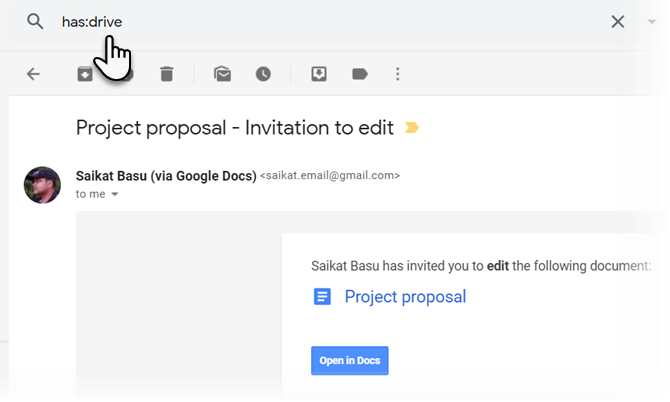
1. má: příloha—Filtrujte e-maily pouze těm, které mají cokoli připojeno.
2. má: drive | document | tabulka | prezentace—Filtrové zprávy, které mají přílohu nebo odkaz na Disk Google, Dokumenty, Tabulky nebo Prezentace.
Například: má: drive bude filtrovat zprávy s přílohou propojenou s Diskem Google. Viz výše uvedený snímek obrazovky.
3. název souboru: .doc—To funguje téměř přesně jako výše uvedené (ale toto je dokumentovaný operátor pro vyhledávání typů příloh).
Poznámka: „Filename:“ již znamená, že by měla být zahrnuta příloha, takže spolu s ní nemusíte používat „has: attachment“. Tečka není vyžadována před příponou souboru. tj. filename: .doc = filename: doc
4. filename: google * .doc—Filtrujte e-maily pouze na ty, které mají připojené soubory doc a tyto soubory mají na začátku jména [google] (zatímco název souboru: * google * .doc vyhledává zprávy, které mají připojené dokumenty „google“ někde uprostřed názvu souboru).
5. filename: .doc NEBO filename: .html- Filtrujte e-maily pouze těm, které mají připojené soubory .doc nebo .html (nebo obojí).
6. filename: .doc AND filename: html—Filtry filtrujte pouze na ty, ke kterým jsou připojeny oba soubory .doc nebo .html.
najděte přílohy v Gmailu
E-maily můžete vyhledávat na základě velikosti zprávy. Tlusté e-maily mají obvykle něco připojeného. Mohou to být obrázky nebo dokumenty. Dříve jste museli hledat v bajtech, které zmátly základní uživatele. Nyní můžete použít libovolnou velikost a Gmail bude lovit. Velikost navrhněte pomocí „m“ nebo „mb“.
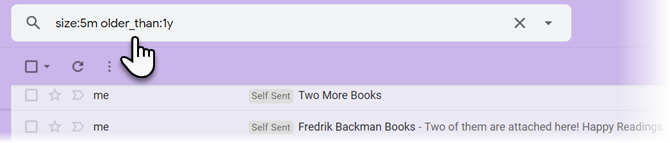
Můžete také zaměřit vyhledávání na staré zprávy. Použijte starší modifikátor vyhledávání. Například, older_than: 1y zobrazí všechny zprávy starší než jeden rok.
Tato metoda vám také nezabrání v používání dalších parametrů vyhledávání, které vedou k pokročilému vyhledávacímu triku Gmailu. Neváhejte tedy použít zástupné znaky nebo jména odesílatelů k získání požadovaných příloh.
Gmail také podporuje „větší" a "menší”, Které vám pomohou najít e-maily v rozsahu velikostí. Například:
Nahraďte číslicí „5“ a „10“ číslem, které chcete.
- větší: 10mb
- menší: 5mb
- A najít něco mezi tím: větší: 5mb menší: 10mb
Podívejte se, co je připojeno k pokročilému vyhledávání v Gmailu
Použití výše uvedených operátorů je celkem dobré. Ale nováčkům může být těžké zapamatovat si všechny operátory. Z tohoto důvodu je rozšířené vyhledávání Gmailu doporučenou cestou.
Dialogové okno Rozšířené vyhledávání je často ignorováno, ale je dostatečně snadné s ním kopat velké přílohy. Chcete-li odhalit funkci rozšířeného vyhledávání, klikněte na malou šipku vedle vyhledávacího pole Gmailu.
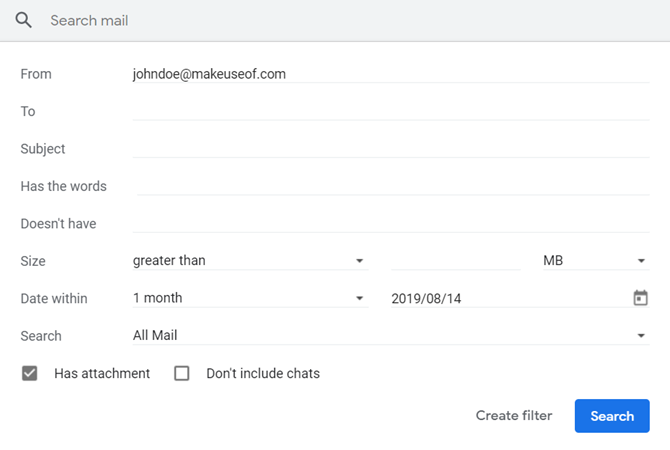
Celkem deset vyhledávacích polí vám poskytne všechny kombinace, které můžete vyzkoušet. Parametry vyhledávání jsou samovysvětlující, ale zde jsou čtyři klíčová pole, kterým byste měli věnovat pozornost.
1. Vybrat Má připoutání Zaškrtněte políčko, než vyzkoušíte jiné parametry vyhledávání v ostatních polích.
2. Dále vyberte z e-mailu „Všechny zprávy“ Vyhledávání rozevírací pole nebo zúžit s jinou volbou v seznamu složek. Například si můžete vybrat, zda chcete v přílohách nebo libovolných štítcích, které jste nastavili, vyhledat pouze nepřečtené e-maily.
3. Pokud máte na mysli přílohu určité velikosti, použijte Velikost zadejte číslo, které je větší nebo menší než číslo. Velikost můžete nastavit v MB, KB nebo bajtech.
4. Omezte vyhledávání na období pomocí Datum do pole.
5. Po vyplnění všech podmínek vyhledávání můžete filtr uložit pro budoucí použití. Klikněte na Vytvořit filtr. Pro okamžité hledání stačí kliknout na modrou Vyhledávání tlačítko pro spuštění dotazu.
E-maily s přílohami se zobrazí s nejnovějšími e-maily nahoře. Pokud klíčová slova pro vyhledávání nenarazí na značku, budete muset honit správnou e-mailovou přílohu. Pokud máte velkou a zaneprázdněnou doručenou poštu, můžete často očekávat, že se projdete několika stránkami výsledků.
Najděte velké přílohy Gmailu: Najděte velkou poštu
Najděte velkou poštu je bezplatná služba, která vám umožní třídit e-maily podle velikosti. Vyžaduje přístup k vašemu účtu Gmail (pomocí Gmail OAuth2).
Jejich Prohlášení o ochraně soukromí tvrdí, že vaše heslo Gmail neukládají a můžete se ujistit, že přístup bude odstraněn okamžitě po jeho použití v účtu Gmail.
Poté, co udělíte přístup k vašemu účtu Gmail, nástroj okamžitě začne skenovat vaše zprávy. Může to chvíli trvat. Po dokončení obdržíte e-mailové upozornění, které vás přivede na stránku statistik:
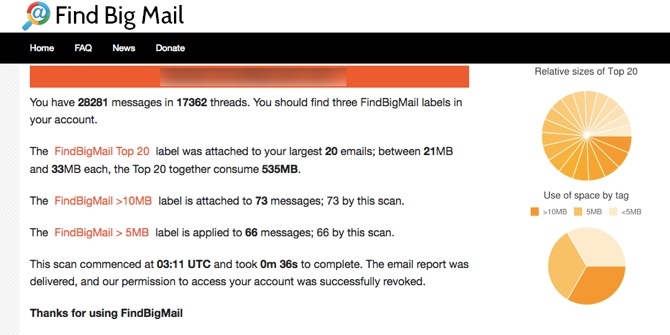
Nyní se můžete přihlásit do rozhraní Gmailu, kliknout na úplný seznam štítků a najít nové štítky vytvořené aplikací FindBigMail.
Štítky uspořádají vaše největší e-maily podle velikosti:
- Top (největší e-maily).
- 2 MB zprávy jsou větší než 2 000 000 bajtů.
- 500kb zprávy jsou mezi 500 000 a 2 000 000 bajtů.
- 100 kB zprávy jsou mezi 100 000 a 500 000 bajtů.
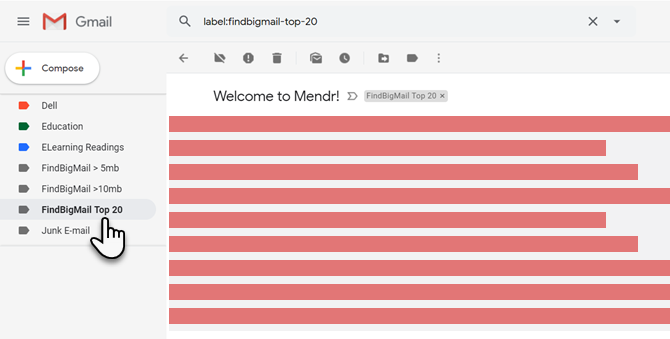
Najít Big Mail odvedl těžkou práci za pár sekund. Nyní stačí postupovat podle těchto dvou jednoduchých kroků a odmítnout doručenou poštu.
- Klepnutím na každý štítek zobrazíte velké zprávy s objemnými přílohami.
- Pak je sledujte Pokyny pro Gmail odebrat poštu s přílohami, které již nechcete.
Nezapomeňte vyprázdnit Koš pomocí „Smazat Forever “, pokud potřebujete okamžitě uvolnit místo. Jinak bude automaticky odstraněna do 30 dnů.
Spravujte své přílohy Gmailu jako profesionál
Jedna z příloh náročnějších na místo přichází v podobě sdílených obrázků v Gmailu. Robustní zprávy formátu PDF z kanceláře jsou dalším megabajtovým guzzlerem. Kdo ví? Možná budete muset některé z nich zkompilovat do nového e-mailu. Vyrovnejte tak rovnováhu mezi dobrým uložením nebo vyřazením, pokud to není nutné.
Ale díky těmto pokročilé dovednosti v Gmailu Příručka uživatele Power pro GmailTento bezplatný průvodce Gmailem je určen pro ty z vás, kteří již Gmail používají jako e-mailového klienta a chtějí maximálně využít výhod mnoha funkcí produktivity. Přečtěte si více nemusíte trávit příliš mnoho času, než je třeba na ně lovit.
Saikat Basu je zástupcem editoru pro internet, Windows a produktivitu. Poté, co odstranil špínu MBA a desetiletou marketingovou kariéru, je nyní vášnivý tím, že pomáhá ostatním zlepšit jejich schopnosti vyprávění. Hledá chybějící Oxfordskou čárku a nesnáší špatné snímky obrazovky. Ale myšlenky na fotografie, Photoshop a produktivitu zklidňují jeho duši.
